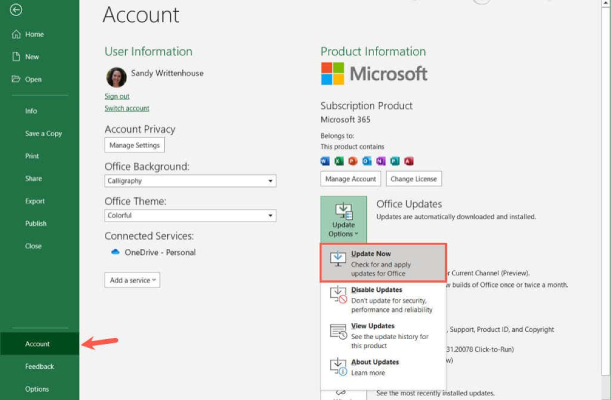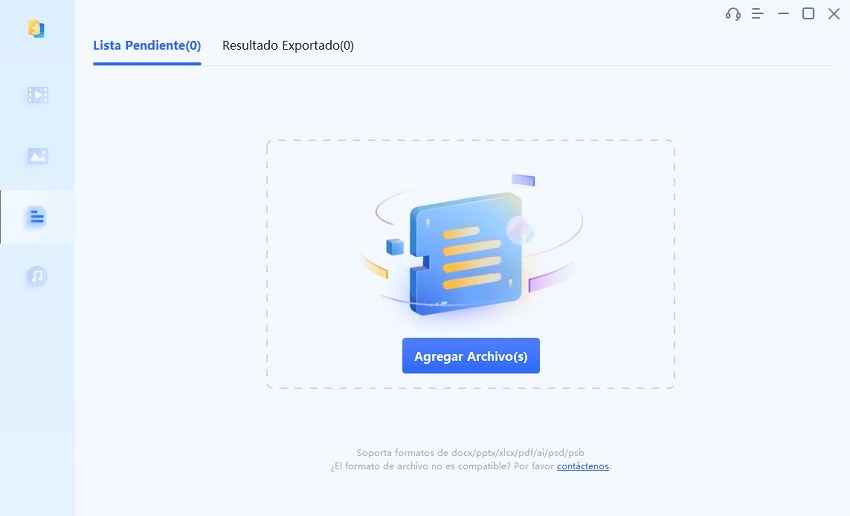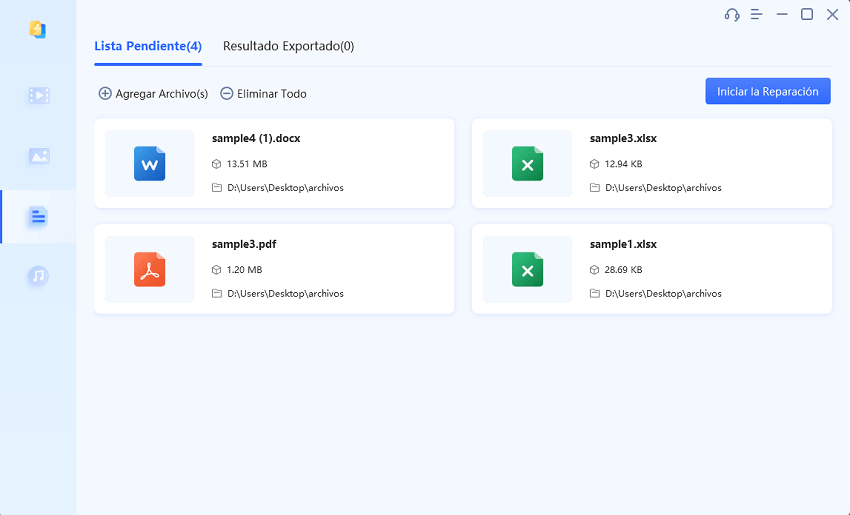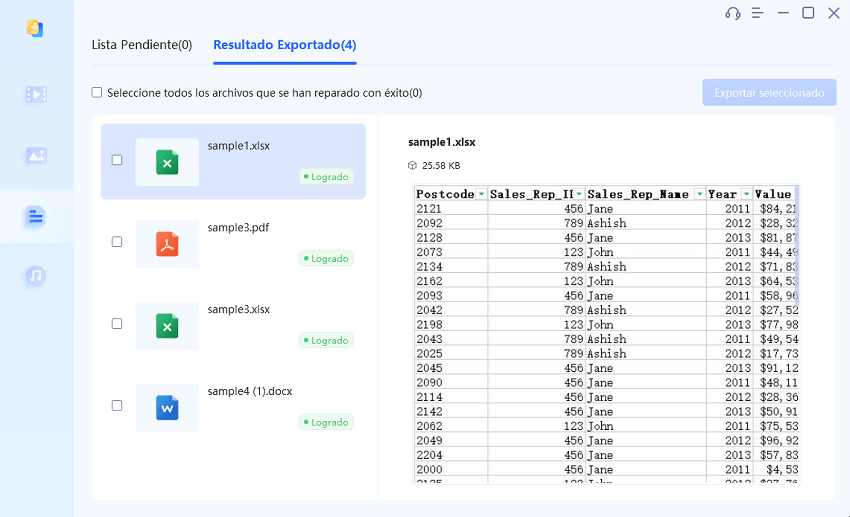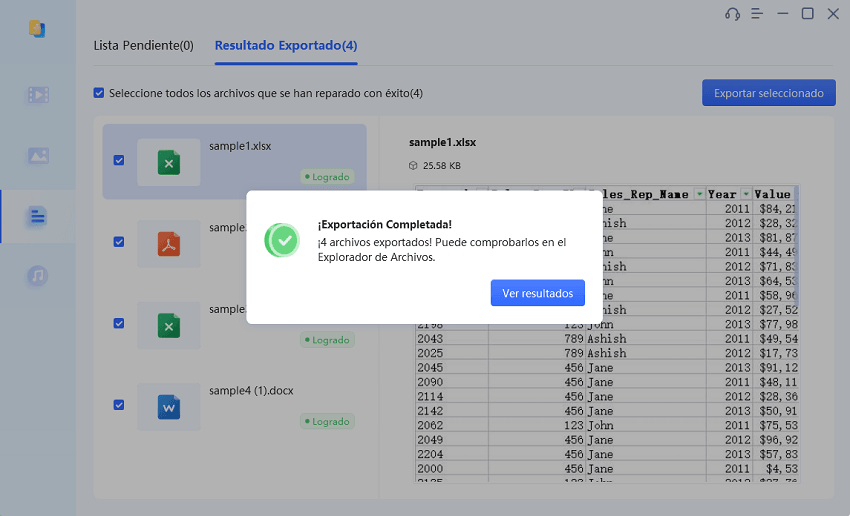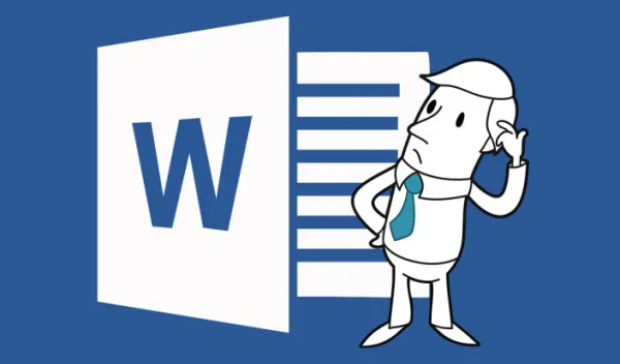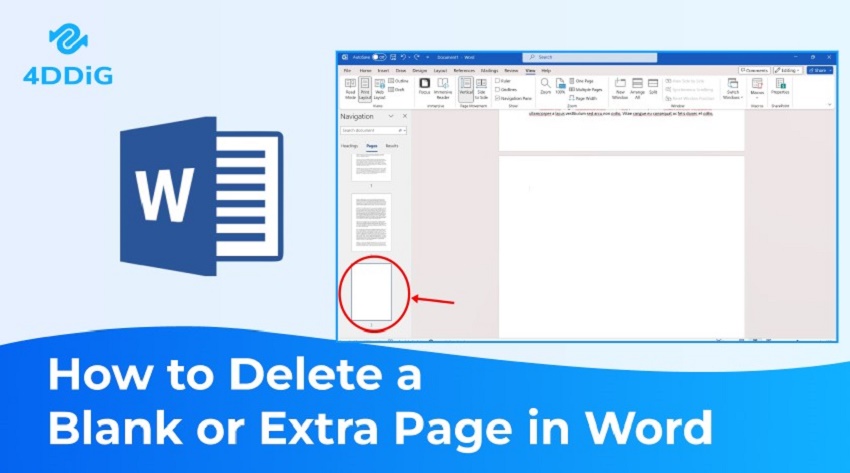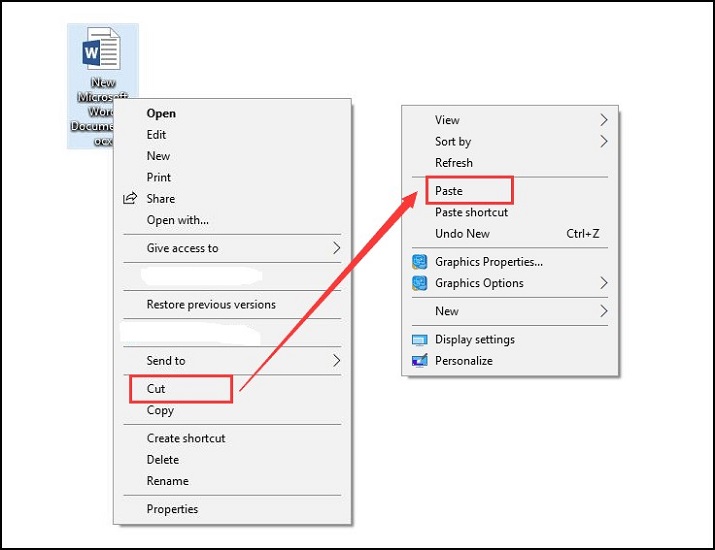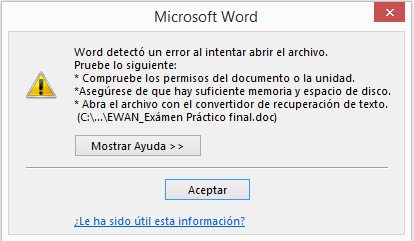Word no puede abrir el archivo existente Normal.dotm [Solucionado]
¿Te encuentras ante el error de que Word no puede abrir el archivo existente Normal.dotm y no sabes cómo solucionarlo? ¡Simplemente descarga 4DDiG File Repair para corregir este error en poco tiempo!
¿Tienes dificultades con el frustrante error "Word no puede abrir el archivo existente Normal.dotm"? Entendemos tu frustración y estamos aquí para ayudarte ahora mismo.
En este artículo, te proporcionaremos pasos sencillos y fáciles de seguir para resolver este problema. Ya sea que seas un profesional de Word o seas un principiante, te guiaremos a través del proceso de una manera simple y amigable.
Empecemos.
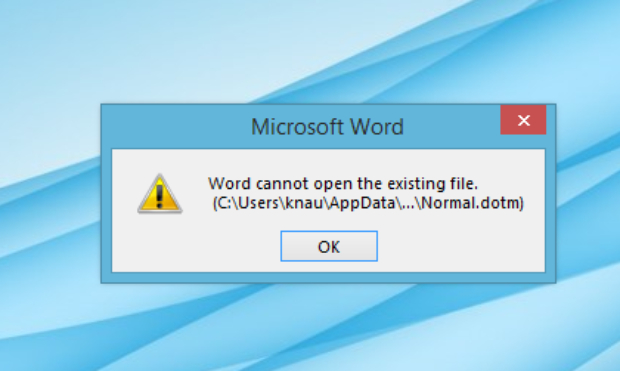
Parte 1: Descripción general del error Word no puede abrir el archivo existente Normal.dotm
Antes de continuar con cómo solucionar el error de Word no puede abrir el archivo existente normal.dotm, es esencial comprender primero qué es esto y por qué aparece este error.
1. ¿Qué es Normal.dotm?
Normal.dotm es un archivo de plantilla en Microsoft Word que sirve como valor predeterminado para documentos nuevos. Contiene varias configuraciones, estilos y preferencias de formato. Cuando creas un documento nuevo, Word usa Normal.dotm como base, por lo que es crucial para la funcionalidad de Word.
2. ¿Qué significa "Word no puede abrir el archivo existente normal.dotm"?
El mensaje de error "Word no puede abrir el archivo existente Normal.dotm" indica que hay un problema que impide que Microsoft Word acceda o cargue este archivo de plantilla esencial.
Como resultado, puede afectar tu capacidad para crear o editar documentos, causando frutración a los usuarios que buscan trabajar con Word de manera efectiva.
Entonces, si también estás frustrado debido a que Word no puede abrir el archivo existente, error normal de dotm Office 2016, aprendamos cómo solucionarlo.
Parte 2: ¿Cómo solucionar que Word no pueda abrir el archivo existente Normal.dotm?
Aquí hay diferentes métodos con instrucciones paso a paso para ayudarte a deshacerte del error de Office 365 de Word no puede abrir el archivo existente normal.dotm.
Método 1. Eliminar el archivo Normal.dotm
El error "Word no puede abrir el archivo existente Normal.dotm" puede ocurrir por varias razones. Una causa común es la corrupción o la mala configuración del archivo de plantilla Normal.dotm.
Este archivo de plantilla es esencial para el funcionamiento de Word y, cuando está dañado o es inaccesible, puede generar este mensaje de error.
Cuando eliminas el archivo Normal.dotm existente y potencialmente dañado, Word generará automáticamente uno nuevo con la configuración predeterminada la próxima vez que lo abras. Esto puede resolver problemas asociados con un archivo de plantilla dañado, permitiendo que Word funcione correctamente.
Estos son los pasos que te ayudarán:
- Cierra Microsoft Word por completo si está abierto.
- Navega hasta la carpeta donde se encuentra el archivo Normal.dotm. Normalmente puedes encontrarlo en el siguiente directorio:
C:\Users\\AppData\Roaming\Microsoft\Templates -
Localiza el archivo Normal.dotm, haz clic derecho sobre él y selecciona "Eliminar".

- Confirma la eliminación cuando se te solicite.
- Ahora, vuelve a abrir Microsoft Word. Generará un nuevo archivo Normal.dotm con la configuración predeterminada.
- Comprueba si el error se resuelve. Si Word se abre sin problemas, habrás solucionado el error con éxito.
Método 2. Actualizar Microsoft Office
El error "Word no puede abrir el archivo existente Normal.dotm" también puede ser provocado por un software de Microsoft Office desactualizado o dañado. Por lo tanto, actualizar Office puede corregir cualquier error o problema existente que pueda estar causando el error.
HEstos son los pasos que te ayudarán a actualizar tu Microsoft Office.
- Abre cualquier aplicación de Office, como Word, Excel o PowerPoint.
- Haz clic en la pestaña "Archivo" en la esquina superior izquierda.
- Selecciona "Cuenta" en el menú de la izquierda.
- En el panel derecho, haz clic en "Opciones de actualización".
-
Elige "Actualizar ahora".

- Office buscará actualizaciones y, si están disponibles, las descargará e instalará.
- Una vez instaladas las actualizaciones, reinicia tu computadora.
- Vuelve a abrir Microsoft Word y comprueba si el error se ha resuelto.
Método 3. Utilizar la herramienta profesional de reparación de Word para corregir este error
A veces, el error "Word no puede abrir el archivo existente Normal.dotm" puede persistir incluso si has probado las soluciones habituales. Esto podría significar que tus archivos de Word tienen problemas graves, puede que tengan partes dañadas u otros problemas complicados que los métodos normales no pueden manejar.
Para solucionar esto, deberás utilizar una herramienta profesional de reparación de Word como 4DDiG File Repair. Esta herramienta es como un superhéroe para tus archivos de Word. Puede funcionar tanto en computadoras Windows como Mac y utiliza tecnología de inteligencia artificial súper inteligente para arreglar documentos de Word dañados, incluso el Normal.dotm.
Es como magia, te ayuda a recuperar cosas importantes de archivos realmente dañados.
Algunas de las características clave de esta herramienta son:
- Utiliza tecnología de inteligencia artificial de vanguardia para reparar y restaurar meticulosamente documentos de Word, incluido el archivo Normal.dotm.
- Ofrece amplio soporte para una variedad de formatos de archivo más allá de los documentos de Word, incluidos Excel, PowerPoint, ZIP, EPUB, PDF, PSD, PSB y más.
- Diseñado con tecnología superior para ofrecer resultados de recuperación excepcionales, lo que lo convierte en una solución líder en software de reparación de documentos.
- Agiliza el flujo de trabajo al proporcionar la funcionalidad para reparar múltiples archivos dañados simultáneamente, ahorrando tiempo y manteniendo la productividad.
- Compatible con sistemas Windows y Mac para un uso versátil.
- Fácil de usar para una recuperación eficiente de documentos sin necesidad de conocimientos técnicos.
Ahora aprendamos cómo deshacernos de Word, no se puede abrir el archivo existente normal.dotm 2016 MAC o Windows usando 4DDiG File Repair.
Descarga Segura
Descarga Segura
-
En primer lugar, instala e inicia 4DDiG File Repair en tu computadora. En la pantalla principal, ve a Reparación de archivos, presiona el botón Agregar archivos y luego carga el archivo de Word que presenta el error.

-
Una vez cargado tu archivo de Word, presiona el botón Iniciar reparación para iniciar el proceso de reparación. El proceso puede tardar algunos minutos, así que espera a que se complete y no cierres el programa.

-
Una vez finalizado el proceso, deberás presionar el botón Ver resultados para obtener una vista previa del archivo.

-
Si todo está bien y el archivo de Word se reparó correctamente, puedes seleccionar el archivo y presionar el botón Exportar. Esto te preguntará tu ubicación para guardar ese archivo en tu computadora. Así que guárdalo y cierra la herramienta.

Así es como puedes reparar el archivo problemático de Word que muestra que Word no puede abrir el archivo existente normal.dotm Error de Office 365.
Preguntas frecuentes sobre Word no puede abrir el archivo existente Normal.dotm
1. ¿Cómo abro un archivo DOTM normal en Word?
Para abrir un archivo Normal.dotm, ubica el archivo en tu sistema, que generalmente se encuentra en la carpeta de plantillas de Microsoft Word. Haz doble clic en el archivo y debería abrirse en Word.
Si Word no reconoce el archivo, primero puedes abrir Word, luego ir a "Abrir" y buscar el archivo Normal.dotm para abrirlo manualmente.
2. ¿Qué significa cuando Word no puede abrir el archivo existente?
Este mensaje de error generalmente indica que Word tiene problemas para leer o acceder al archivo Normal.dotm, lo que podría deberse a que el archivo está dañado, falta o tiene permisos incorrectos. También podría sugerir un problema más amplio con la instalación de Word o conflictos con otro software.
Conclusión
En conclusión, lidiar con el frustrante mensaje de error "Word no puede abrir el archivo existente Normal.dotm" puede ser un verdadero dolor de cabeza. Pero si sigues los pasos indicados anteriormente, podrás deshacerte de él rápidamente.
Cuando el error resulta persistente o tus archivos de Word están gravemente dañados, te presentamos al superhéroe de las herramientas de reparación de archivos: 4DDiG File Repair. Este software profesional, equipado con tecnología avanzada de inteligencia artificial, puede acudir a tu rescate tanto en sistemas Windows como Mac.
También te puede interesar
- Home >>
- Reparar documento >>
- Word no puede abrir el archivo existente Normal.dotm [Solucionado]